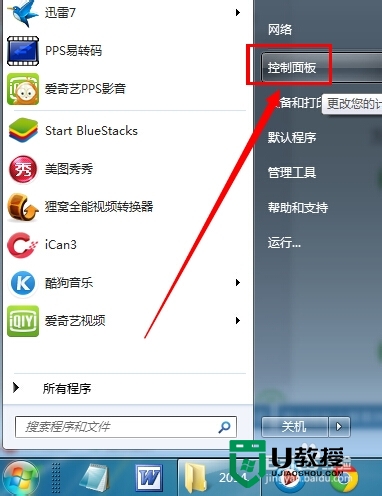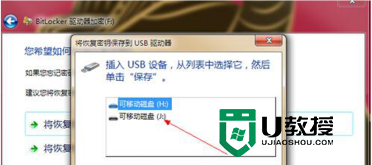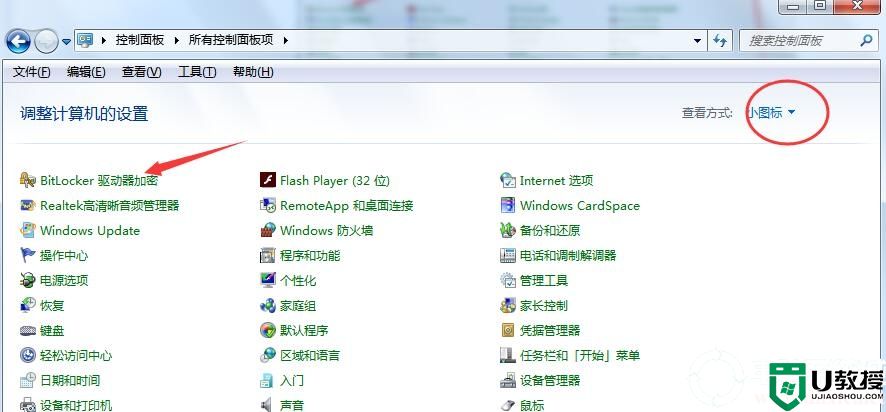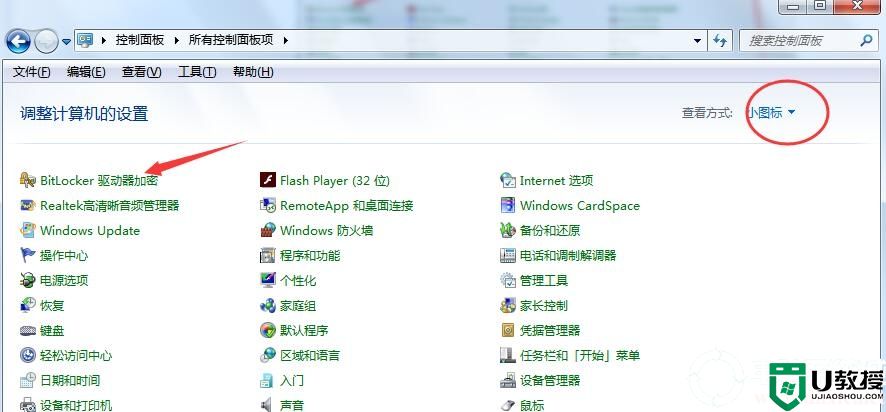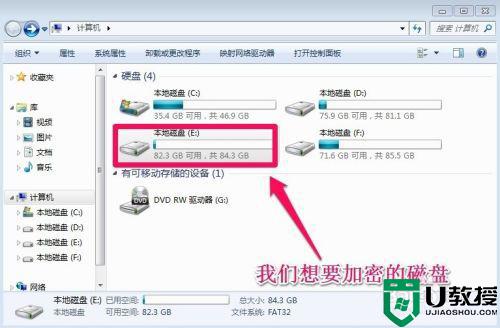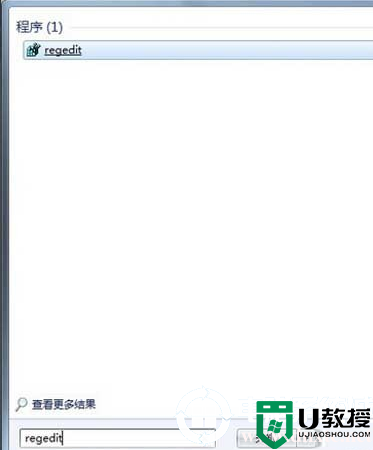Win7磁盘加密怎么解除?Win7解除BitLocker磁盘加密方法
时间:2024-03-03作者:bianji
最近有有使用Win7系统的用户问我电脑采用了BitLocker磁盘加密,不知道怎么解除,小编就给大家带来关于BitLocker磁盘加密解除的方法。
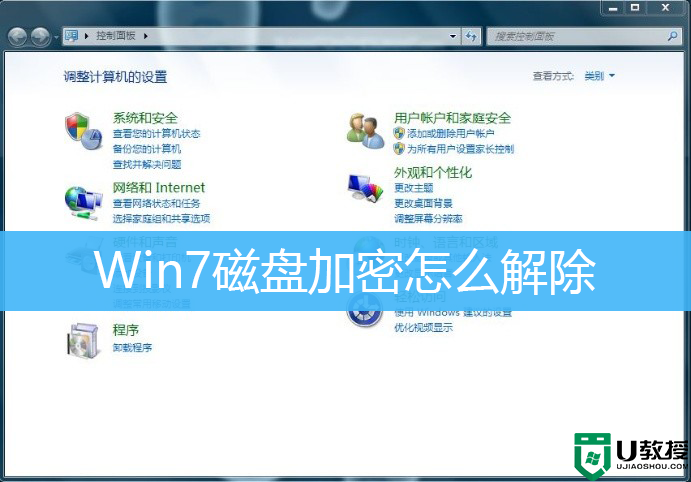
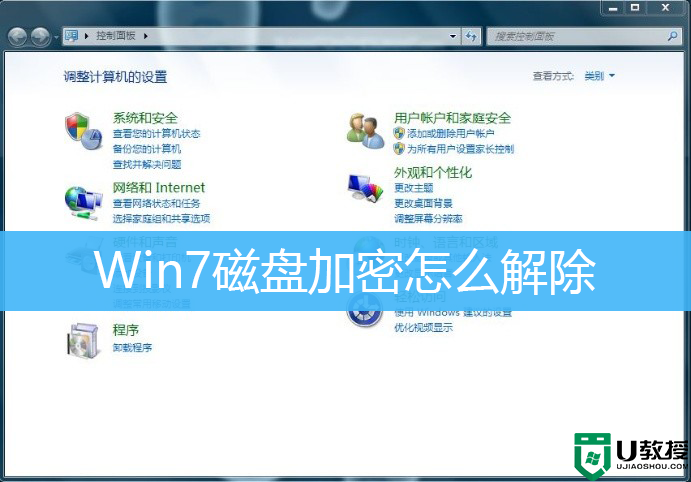
Win7解除BitLocker磁盘加密方法:
1、首先,点击左下角的开始菜单,或按键盘上的 Win 键,打开的菜单项中,点击控制面板打开,如下图所示;
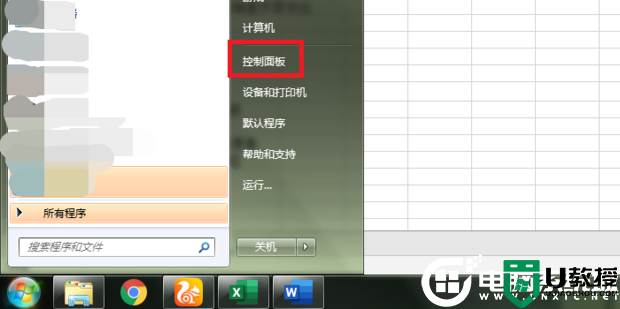
2、控制面板窗口,找到并点击调整计算机的设置下的BitLocker 驱动器加密,如下图所示;
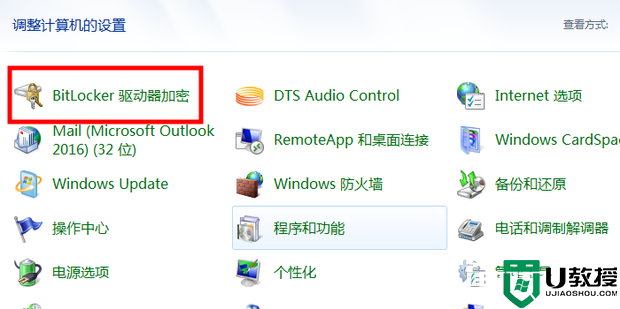
3、找到那个需要关闭加密的磁盘,然后点击关闭 BitLocker,如下图所示;
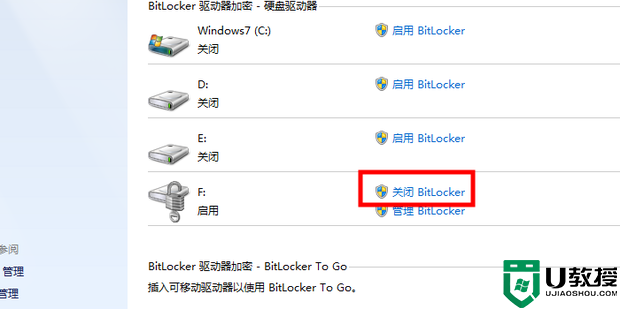
4、BitLocker 驱动器加密窗口,点击解密驱动器;
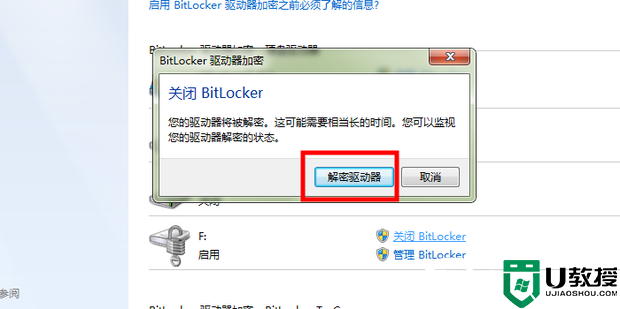
5、提示正在解密,耐心等待解密完成即可,提示解密已完成,再点击关闭即可;
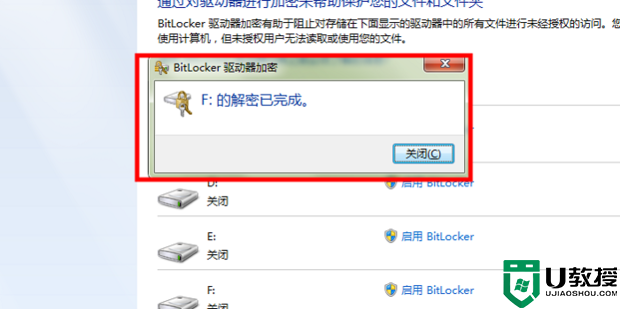
以上就是Win7解除BitLocker磁盘加密文章,如果大家也遇到了这样的问题,可以按照这篇文章的方法教程进行操作。要想了解更多Win7资讯,请继续关注电脑系统城。